En trådløs mus kan gjøre skrivebordet ditt ser mer moderne og ryddig ved å eliminere ledninger. Det kan også gjøre ved hjelp av musen mer behagelig for deg. Hvis du aldri har jobbet med trådløst tilbehør før, kan sette opp en trådløs mus virke litt komplisert. Noen trådløse mus bruker USB-mottakere, og andre bruker Bluetooth. Vi viser deg hvordan du kobler ett.
Trinn
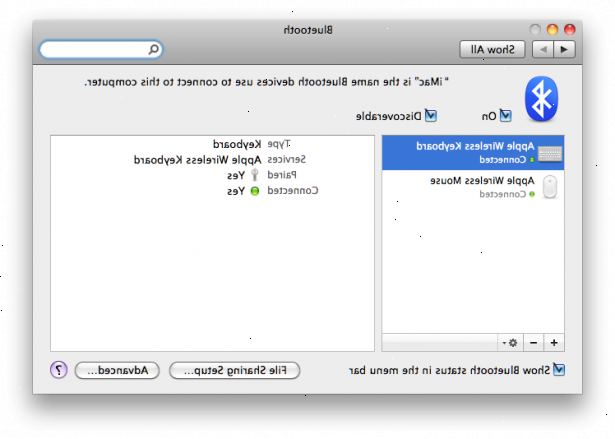
Kobler til en forsterker
- 1Sett batteriene i musen. Snu musen, finne batteridekselet, og skyv den av. Sette inn de riktige batteriene-vanligvis to Aas.
- Den trådløse mottakeren som plugges inn i datamaskinen bruker USB strøm, så den trenger ingen batterier.
- 2Koble mottakeren til datamaskinen. Hvis datamaskinen har en USB-port (som de fleste gjør), plugge mottakeren i en ledig port. Det vil også være en grønn adapteren som følger med, i tilfelle at systemet krever bruk av mus port. Forsiktig-ikke prøve og tvinge mus-adapteren inn i tastaturet porten!
- Musen Mottakeren har en USB-plugg (til venstre), men kan også plugge i musen pluggen gjennom adapteren det fulgte med (til høyre). Hvis mottakeren plugges inn i USB-porten det skal se ut til venstre. Hvis det settes inn i musa plugg det skal se ut som den til høyre, bare koblet til mottakeren.
- 3Koble musen til mottakeren. Plasser musen i umiddelbar nærhet til mottakeren, og legg merke til følgende:
- Mottakeren bør ha en synlig knapp som er lett pushable av gjennomsnittlig menneske finger.
- Musen vil vanligvis ha en veldig liten reset-knappen i et hull i bunnen som kan bli presset av noe som en blyant eller binders.
- Skyv begge knappene samtidig med mottakeren og musen relativt nær hverandre i ca 5 sekunder eller mer.
- 4Finn en fast stilling mottakeren. Plasser mottakeren der det ikke vil være langt unna musen. Avhengig av hvor du er, kan du plassere den på skjermen, på tårnet, på baksiden av den bærbare datamaskinen (hvis du installerer musen til PC) eller på skrivebordet.
- Lengst en trådløs mus kan komme bort fra mottakeren og fortsatt funksjon er ca 9 fot (2,7 meter), så hold det i tankene.
- 5Test din nye musen.
- Hvis du plugget inn i mus port, starte datamaskinen på nytt.
- Hvis du har koblet den til USB-porten du skal kunne bruke den umiddelbart.
- Når markøren flytter seg når du beveger musen, har du koblet musen korrekt. Hvis markøren ikke beveger seg, prøve å omplassere mottakeren. Hvis det fortsatt ikke fungerer, kan det hende du må starte datamaskinen (hvis du ikke allerede har) eller koble alt.
- 6Juster innstillingene til musen. Bruk kontrollpanelet som fulgte med den trådløse musen, eller laste ned nødvendig programvare fra produsentens hjemmeside. Justere innstillingene slik at musen fungerer slik du ønsker.
Tilkobling via bluetooth
- 1Sett inn batterier i musen. Snu musen over, finn batteridekselet og fjern det. Sette inn de riktige batteriene-vanligvis to AAs
- 2Aktiver bluetooth. I Bluetooth-kontrollpanelet, må du sørge for at Bluetooth er slått på, og at enheten er synlig. (Se enhetens brukerhåndbok for mer informasjon.)
- Vanligvis vil status-LED på musen blinker når den er synlig.
- 3Oppdag musen. Sett din Bluetooth-oppsett kontrollpanelet til oppdagelsen modus. Den vil søke etter tilgjengelige Bluetooth-signaler, deretter varsle deg når musen er funnet.
- Når musen har blitt oppdaget, følg instruksjonene på skjermen for å ferdigstille du setup prosedyre.
- 4Juster innstillingene til musen. Bruk kontrollpanelet som fulgte med den trådløse musen, eller laste ned nødvendig programvare fra produsentens hjemmeside. Justere innstillingene slik at musen fungerer slik du ønsker.
Tips
- Du kan også lage en dual-mus oppkobling med en trådløs USB-mus ved å plugge den inn i en USB-port.
- Rydde av pulten din før du setter musen på. På denne måten vil det være lettere å arbeide med og gjøre skrivebordet ser litt bedre.
- Prøv å kjøpe en mus / tastatur combo pack. Musen vil matche tastaturet, og fremgangsmåten for å sette opp et tastatur er relativt det samme som disse.
- En mus ser best ut hvis det går i ett med sine omgivelser. Musen bør kontrast til musematte, utfylle tastaturet, og matche enten skjermen eller tårnet. Formen er også viktig. Når du plukker en ut, spør deg selv "Vil min hånd være komfortabel på dette? " Det er viktig å ha en behagelig mus, ellers kan du rotet deg når du gjør noe som krever en stødig hånd (for eksempel: utforme grafikk).
- Bruk en plug-in mus under installasjonen. Det vil gjøre prosessen smidigere, og du vil fortsatt ha kontroll skulle noe gå galt under installeringen. Det er også godt å ha en kablet mus tilgjengelig i tilfelle batteriene dør uventet!
- Lim en 1 tommers (2,5 cm) kvadratet av borrelås til mottakeren og stedet du setter den. For best resultat, lim den kroker side av borrelås (harde) til mottakeren og løkker side av borrelås (den myke siden) til overflaten.
Advarsler
- Lagre alle viktige arbeidet før du kobler din gamle mus. Du vil ikke kunne lagre det lett hvis musen port slutter å fungere, uansett årsak.
- Hvis du er på XP eller Vista, slå på Musetaster før du kobler din nåværende mus bare i tilfelle det ikke fungerer.
